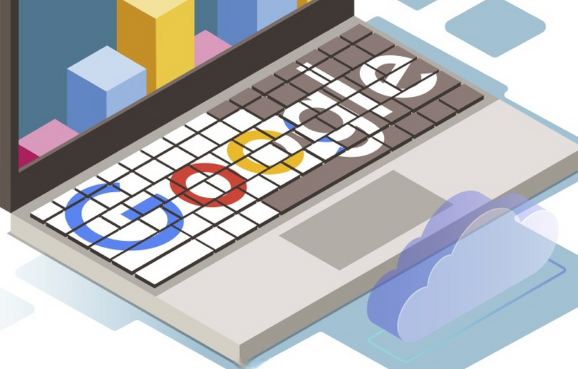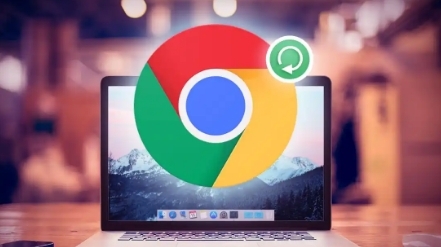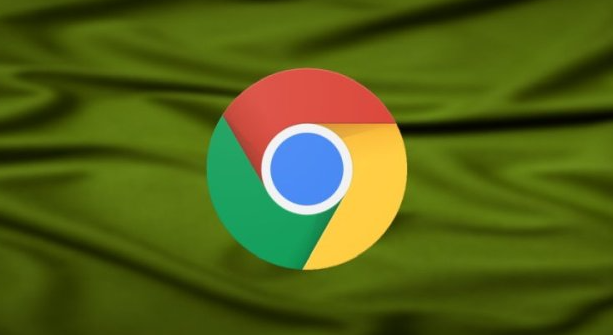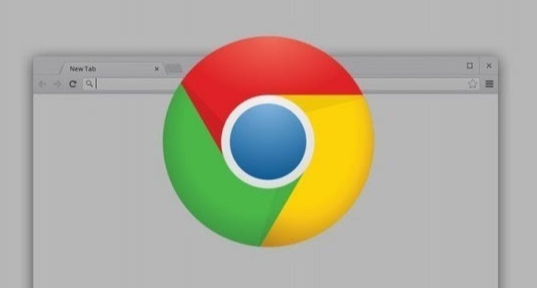详情介绍
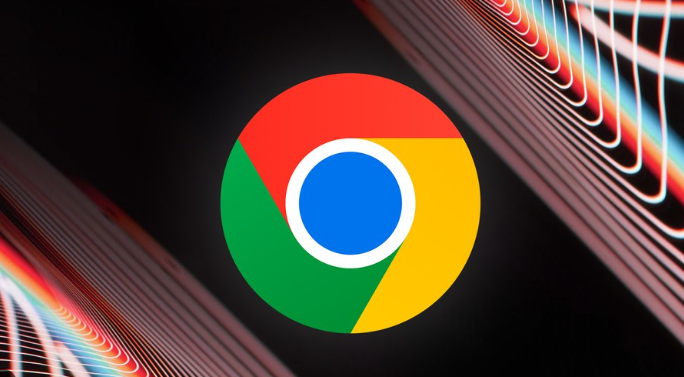
一、谷歌浏览器下载
- 访问官网:打开常用的网页浏览器,输入https://www.google.com/intl/zh-cn/chrome/,这是Google浏览器的官方网站。
- 选择下载版本:根据自己的操作系统选择对应的Chrome版本。如果是Windows系统,会自动识别并显示适用于该系统的安装包;若是Mac或Linux系统,也会有相应的选项。同时,要注意区分稳定版和测试版,一般建议下载稳定版以获得更稳定的使用体验。
- 开始下载:点击“下载Chrome”按钮,浏览器会开始下载Chrome的安装文件。下载过程中,浏览器可能会询问将文件保存到哪个位置,建议选择一个容易找到且空间足够的路径,如桌面或“下载”文件夹。
- 安装过程:找到之前下载的安装包,双击安装包图标(如`ChromeSetup.exe`),启动安装程序。安装程序启动后,会首先显示许可协议页面,仔细阅读协议内容后,勾选“我接受许可协议中的条款”,然后点击“下一步”。通常默认设置即可满足大多数用户需求,但也可以根据自己的喜好进行一些调整。例如,可以选择是否将Chrome设置为默认浏览器,是否在桌面创建快捷方式等。如果不想将使用情况统计信息发送给谷歌,可去掉相关选项的勾选。点击“安装”按钮后,安装程序会自动将文件复制到电脑中,并进行必要的配置。这个过程可能需要几分钟时间,请耐心等待,直到出现“安装完成”的提示。
二、隐私保护功能配置
- 清除浏览数据:定期清理浏览历史记录、缓存、Cookie 等数据,可防止他人通过这些信息窥探你的浏览行为。在Chrome浏览器中,点击右上角的三个点图标,选择“设置”,然后在左侧菜单中找到“隐私设置和安全性”,点击“清除浏览数据”按钮,在弹出的窗口中选择要清除的数据类型和时间范围,最后点击“清除数据”按钮。
- 启用安全浏览功能:打开Google浏览器,点击右上角的三个点图标,选择“设置”。 在左侧菜单中,点击“隐私设置和安全性”。 在“安全性”部分,找到“安全浏览 (推荐)”选项,将其开启。
- 管理隐私和安全性设置:在Chrome浏览器的设置中,可以对隐私和安全性进行详细的管理。例如,可以调整Cookie的设置,允许或阻止特定网站的Cookie;可以启用或禁用位置信息访问权限,控制网站是否可以获取你的位置信息;还可以设置密码管理器,帮助你更安全地管理账户密码。